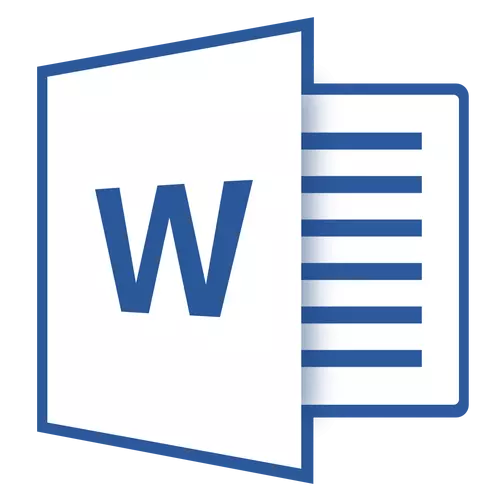
在Microsoft Word中,工具欄消失了?該怎麼辦以及如何訪問所有手段,沒有哪些與文件的工作是不可能的?主要的是不是恐慌,就像消失一樣,它會回來,特別是因為發現這種損失很簡單。
正如他們所說,沒有完成的一切都是為了更好,所以由於快速訪問面板的神秘消失,不僅可以了解如何返回它,還可以如何配置所顯示的項目。所以,繼續。
啟用整個工具欄
如果您使用Word 2012版本及更高版本,則足以單擊單個按鈕以返回工具欄。它位於程序窗口的右上部分,並具有位於矩形中的方向箭頭的外觀。
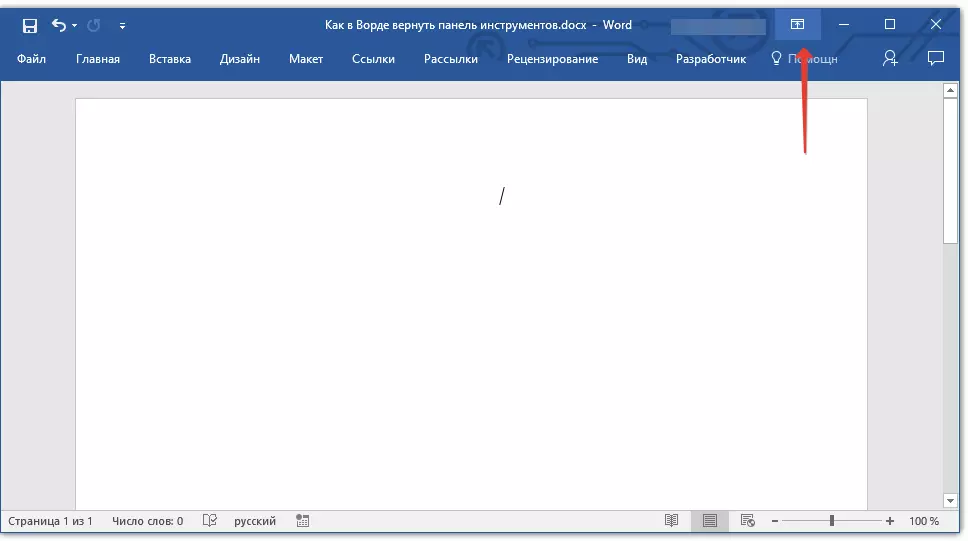
按此按鈕一次,消失的工具欄返回,再次單擊 - 它再次消失。順便說一下,有時它真的需要隱藏,例如,當你需要完全專注於文檔的內容時,這一切都沒有註意到任何東西。
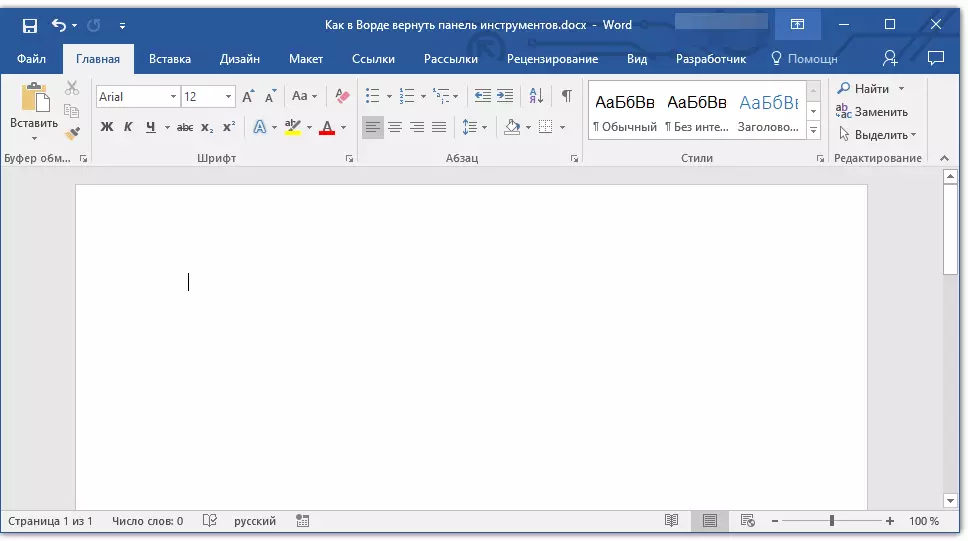
此按鈕有三種顯示模式,可以選擇合適的,好像您單擊它:
- 自動隱藏磁帶;
- 僅顯示標籤;
- 顯示選項卡和命令。
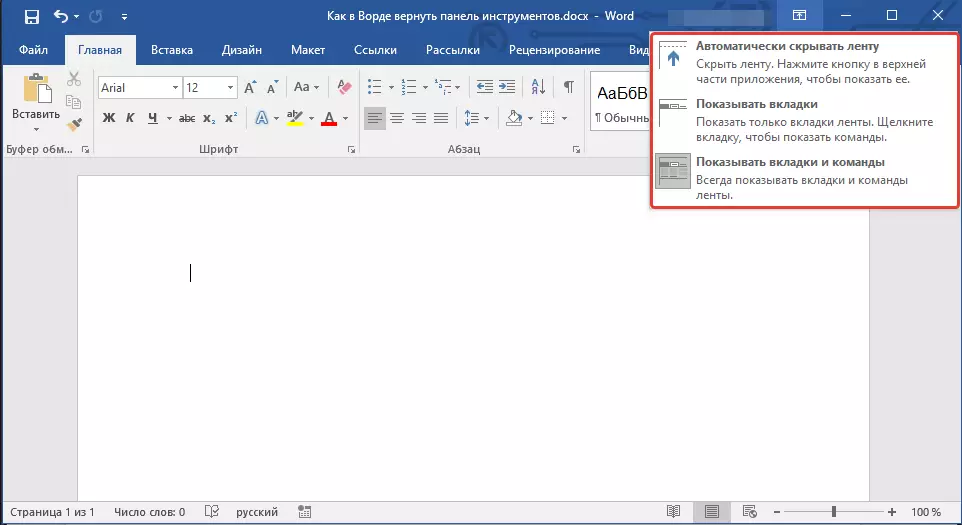
這些顯示模式中的每一個的名稱都表示本身。選擇在工作時最方便的那個。
如果使用MS Word 2003 - 2010,則必須執行以下操作以啟用工具欄。
1.打開選項卡菜單“看法”並選擇“工具欄”.
2.安裝與您需要的項目相對的刻度。
3.現在所有人都將顯示在快捷板面板上作為單獨的選項卡和/或工具組。
啟用單個工具欄項目
它還發生了“消失”(隱藏我們已經弄清楚了)不是整個工具欄,而是其單獨的物品。或者,例如,用戶根本無法找到任何工具,甚至無法找到整個選項卡。在這種情況下,您必須啟用(配置)在快速訪問面板上顯示這些大多數選項卡。您可以在本節中執行此操作“參數”.
1.打開選項卡“文件”在快速訪問面板上並轉到該部分“參數”.
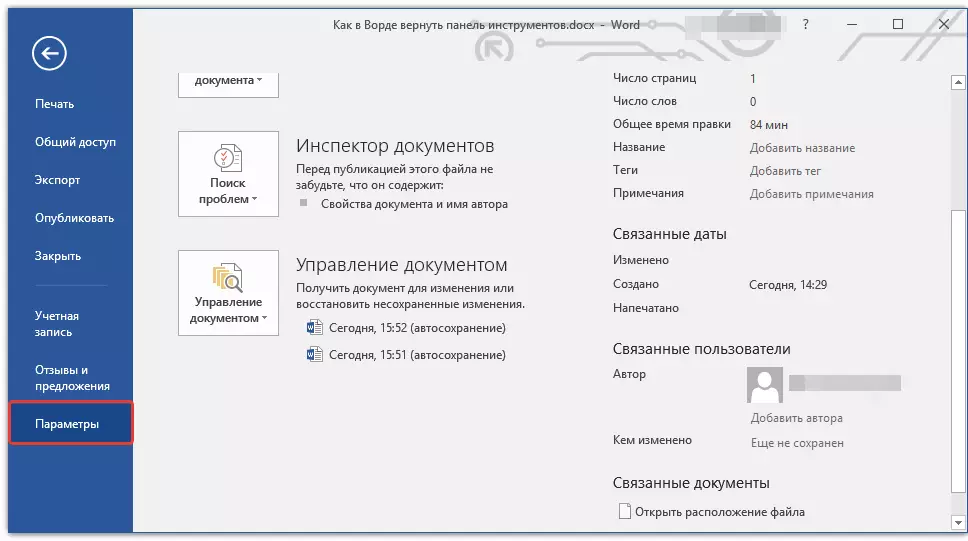
筆記:在早期版本中的Word而不是一個按鈕“文件”有一個按鈕“微軟Office”.
2.轉到節中出現的窗口“設置錄像帶”.

3.在“主選項卡”窗口中,設置與所需的選項卡對面的複選框。
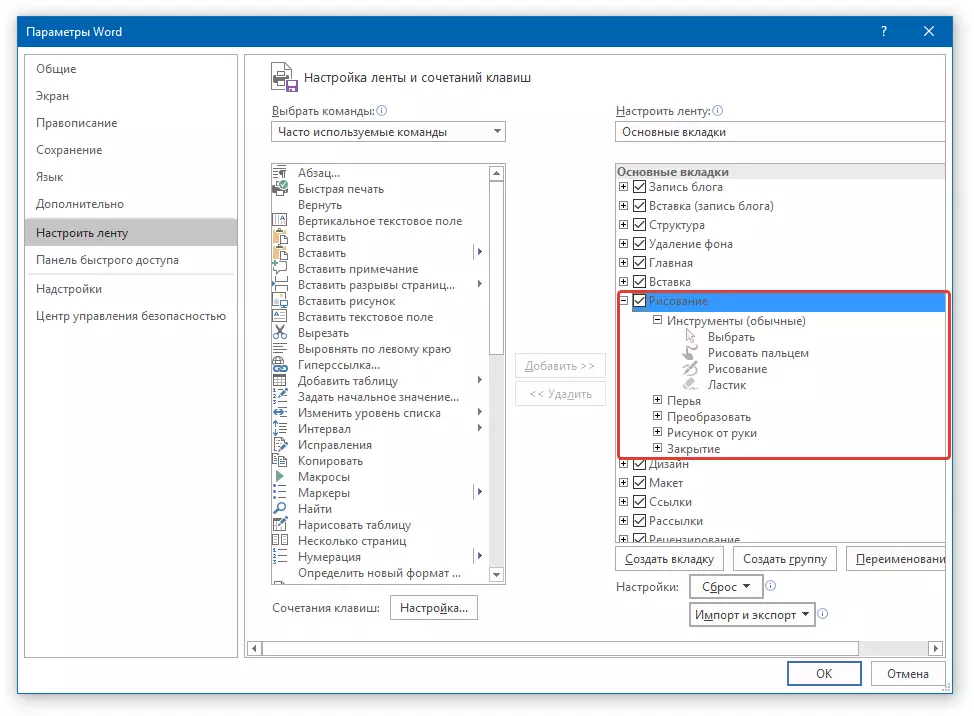
- 建議:通過單擊標題選項卡附近的“加號”,您將看到這些選項卡中包含的工具組列表。部署這些項目的“加”,您將看到一組中呈現的工具列表。
4.現在轉到該部分“快速訪問面板”.
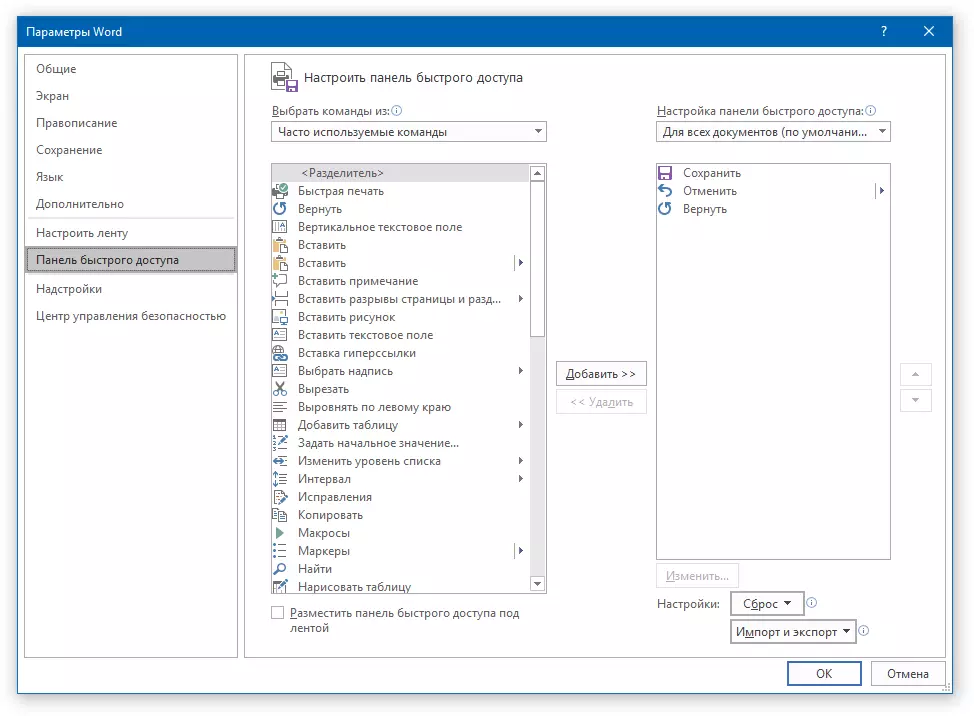
5.在該部分“從”中選擇命令選擇“所有命令”.
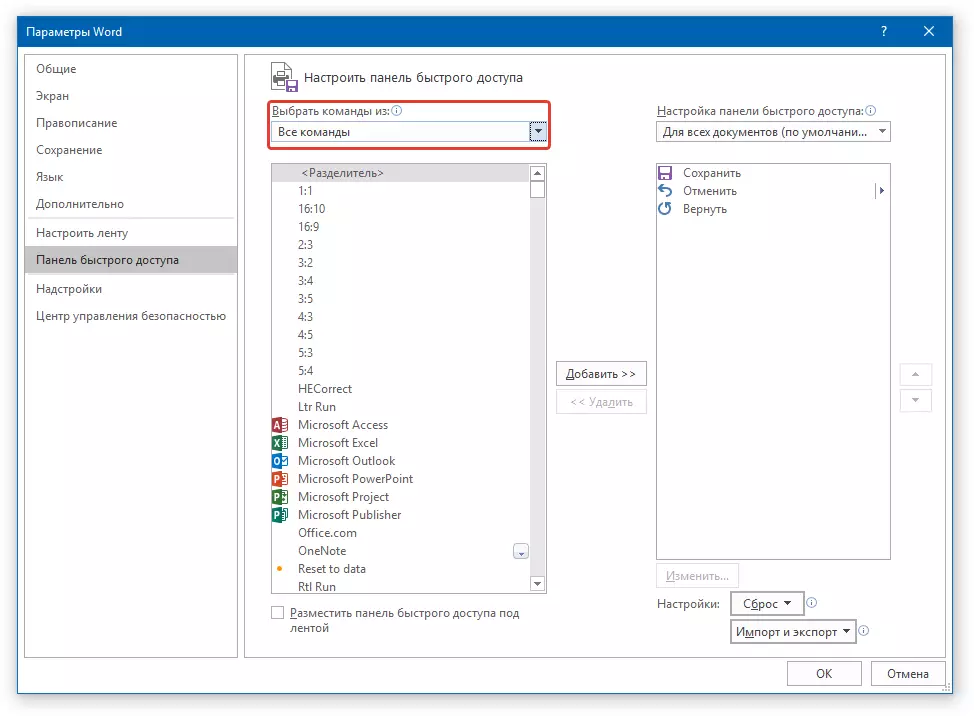
6.在下面的列表中,在那裡遇到必要的工具,點擊它並單擊“添加”位於窗戶之間。
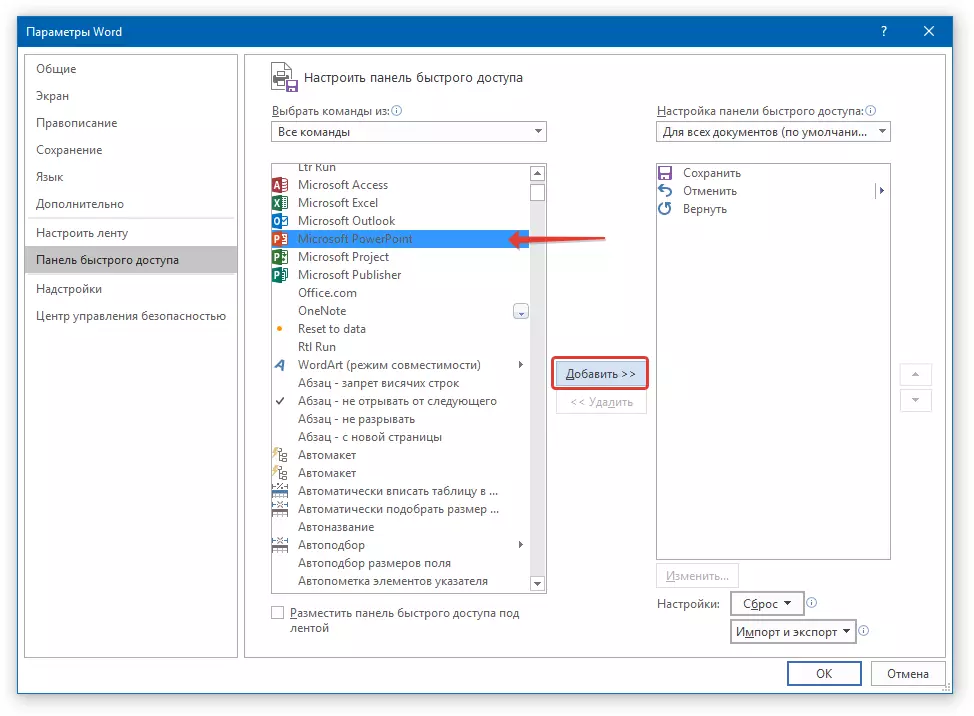
7.對要添加到快捷方式面板的所有其他工具重複類似的操作。
筆記:您還可以刪除不必要的工具按按鈕“刪除”,並使用位於第二窗口右側的箭頭對其訂單進行排序。
- 建議:在章節中“設置快速訪問面板”位於第二個窗口,您可以選擇是否適用於所有文檔或僅適用於當前文檔的更改。
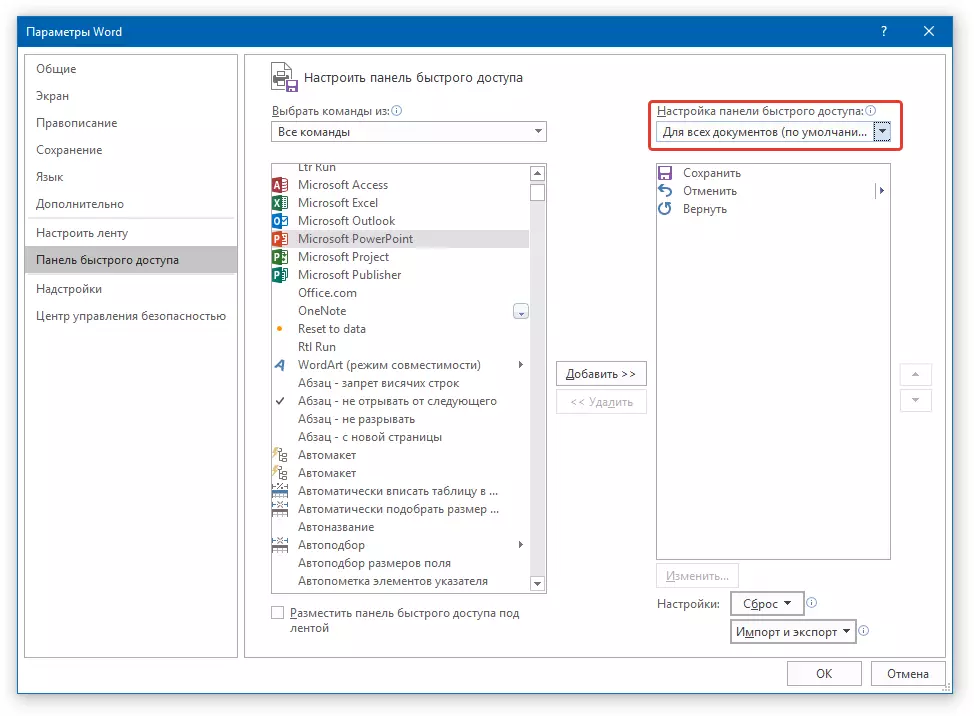
8.關閉窗戶“參數”並保存更改,點擊“行”.
現在在快捷板(工具欄)上,您只能顯示標籤,工具組,實際上是工具本身。通過正確配置此面板,您可以明顯優化工作時間,因此提高您的生產率。
